第一章第一章第一章第一章 Origin 基础知识
基础知识
基础知识基础知识
Origin 是美国 Microcal 公司出的数据分析和绘图软件,现在的最高版本为 7.0
http://www.originlab.com/
特点:使用简单,采用直观的、图形化的、面向对象的窗口菜单和工具栏操
作,全面支持鼠标右键、支持拖方式绘图等。
两大类功能:数据分析和绘图。数据分析包括数据的排序、调整、计算、统
计、频谱变换、曲线拟合等各种完善的数学分析功能。准备好数据后,进行数据
分析时,只需选择所要分析的数据,然后再选择响应的菜单命令就可.Origin 的绘图
是基于膜板的,Origin 本身提供了几十种二维和三维绘图模板而且允许用户自己
定制模板.绘图时,只要选择所需要的膜版就行。用户可以自定义数学函数、图形
样式和绘图模板;可以和各种数据库软件、办公软件、图像处理软件等方便的连
接;可以用 C 等高级语言编写数据分析程序,还可以用内置的 Lab Talk 语言编
程等。
一、工作环境
1.1 工作环境综述
工作环境综述
工作环境综述
工作环境综述
类似 Office 的多文档
界面,主要包括以下几
个部分:
1、菜单栏 顶部 一般
可以实现大部分功能
2、工具栏 菜单栏 下
面 一般最常用的功能
都可以通过此实现
3、绘图区 中部 所有
工作表、绘图子窗口等
都在此
4、项目管理器 下部
类似资源管理器,可以
方便切换各个窗口等
5、状态栏 底部 标出
当前的工作内容以及
鼠标指到某些菜单按
钮时的说明
�
工作表 矩阵 绘图
1.2 菜单栏菜单栏菜单栏菜单栏
菜单栏的结构取决于当前的活动窗口
工作表菜单
绘图菜单
矩阵窗口
菜单简要说明:
File 文件功能操作 打开文件、输入输出数据图形等
Edit 编辑功能操作 包括数据和图像的编辑等,比如复制粘贴清除等,特别注意
undo 功能
View 视图功能操作 控制屏幕显示,
Plot 绘图功能操作 主要提供 5 类功能:
1、几种样式的二维绘图功能,包括直线、描点、直线加符号、特殊线/符
号、条形图、柱形图、特殊条形图/柱形图和饼图
2、三维绘图
3、气泡/彩色映射图、统计图和图形版面布局
4、特种绘图,包括面积图、极坐标图和向量
5、膜板:把选中的工作表数据到如绘图模板
Column 列功能操作 比如设置列的属性,增加删除列等
Graph 图形功能操作 主要功能包括增加误差栏、函数图、缩放坐标轴、交换 X、
Y 轴等
Data 数据功能操作
Analysis 分析功能操作
对工作表窗口:提取工作表数据;行列统计;排序;数字信号处理(快速傅
里叶变换 FFT、相关 Corelate、卷积 Convolute、解卷 Deconvolute);统计功能(T
-检验)、方差分析(ANOAV)、多元回归(Multiple Regression);非线性曲线
拟合等
对绘图窗口:数学运算;平滑滤波;图形变换;FFT;线性多项式、非线性
�
曲线等各种拟合方法
Plot3D 三维绘图功能操作 根据矩阵绘制各种三维条状图、表面图、等高线
等
Matrix 矩阵功能操作 对矩阵的操作,包括矩阵属性、维数和数值设置,矩阵转
置和取反,矩阵扩展和收缩,矩阵平滑和积分等
Tools 工具功能操作
对工作表窗口:选项控制;工作表脚本;线性、多项式和 S 曲线拟合
对绘图窗口:选项控制;层控制;提取峰值;基线和平滑;线性、多项式和
S 曲线拟合
Format 格式功能操作
对工作表窗口:菜单格式控制、工作表显示控制,栅格捕捉、调色板等
对绘图窗口:菜单格式控制;图形页面、图层和线条样式控制,栅格捕捉,
坐标轴样式控制和调色板等
Window 窗口功能操作 控制窗口显示
Help 帮助
基本操作
二二二二、、、、基本操作
基本操作基本操作
作图的一般需要一个项目 Project 来完成,File→New
保存项目的缺省后缀为:OPJ
自动备份功能:Tools→Option→Open/Close 选项卡→“Backup Project Before
Saving”
添加项目:File→Append
刷新子窗口:如果修改了工作表或者绘图子窗口的内容,一般会自动刷新,如果
没有请 Window→Refresh
第二章第二章第二章第二章 简单二维图
简单二维图
简单二维图
简单二维图
2-1 输入数据
输入数据
输入数据
输入数据
一般来说数据按照 X Y 坐标存为两列,假设文件为 sindata.dat,如下格式:
X sin(x)
0.0 0.000
0.1 0.100
0.2 0.199
0.3 0.296
…………
�
输入数据请对准 data1 表格点右键调出如下窗口,然后选择 Inport ASCII 找到
sindata.dat 文件打开就行
2-2、、、、绘制简单二维图
绘制简单二维图
绘制简单二维图
绘制简单二维图
按住鼠标左键拖动选定这两列数据,用下图最下面一排按钮就可以绘制简单
的图形,按从左到右三个按钮做出的效果分别如下:
�
�
2-3 设置列属性
设置列属性
设置列属性
设置列属性
双击 A 列或者点右键选则 Properties,这里可以设置一些列的属性。
2-4、、、、数据浏览
数据浏览
数据浏览数据浏览
Data Display 动态显示所选数据点或屏幕点的 XY 坐标值
Data Selector 选择一段数据曲线,作出标志 一是鼠标,而是利用 Ctrl,Ctrl+Shift
与左右箭头的组合
Data Reader 读取数据曲线上的选定点的 XY 值
Screen Reader 读取绘图窗口内选定点的 XY 值
Enlarger 局部放大曲线
Zoom 缩放
注意利用方向键,以及与 Ctrl 和 Shift 的组合
2-5、、、、定制图形
定制图形
定制图形定制图形
2-5-1 定制数据曲线
用鼠标双击图线掉出下面窗口。
�
2-5-2 定制坐标轴:
双击坐标轴得到,下图
�
2-5-3 添加文本说明
用左侧按钮 ,如果想移动位置,可以用鼠标拖动。注意利用 Symbol Map
可以方便的添加特殊字符。做法:在文本编辑状态下,点右键,然后选择:Symbol
Map。
2-5-4 添加日期和时间标记
Graph 工具栏上的
�

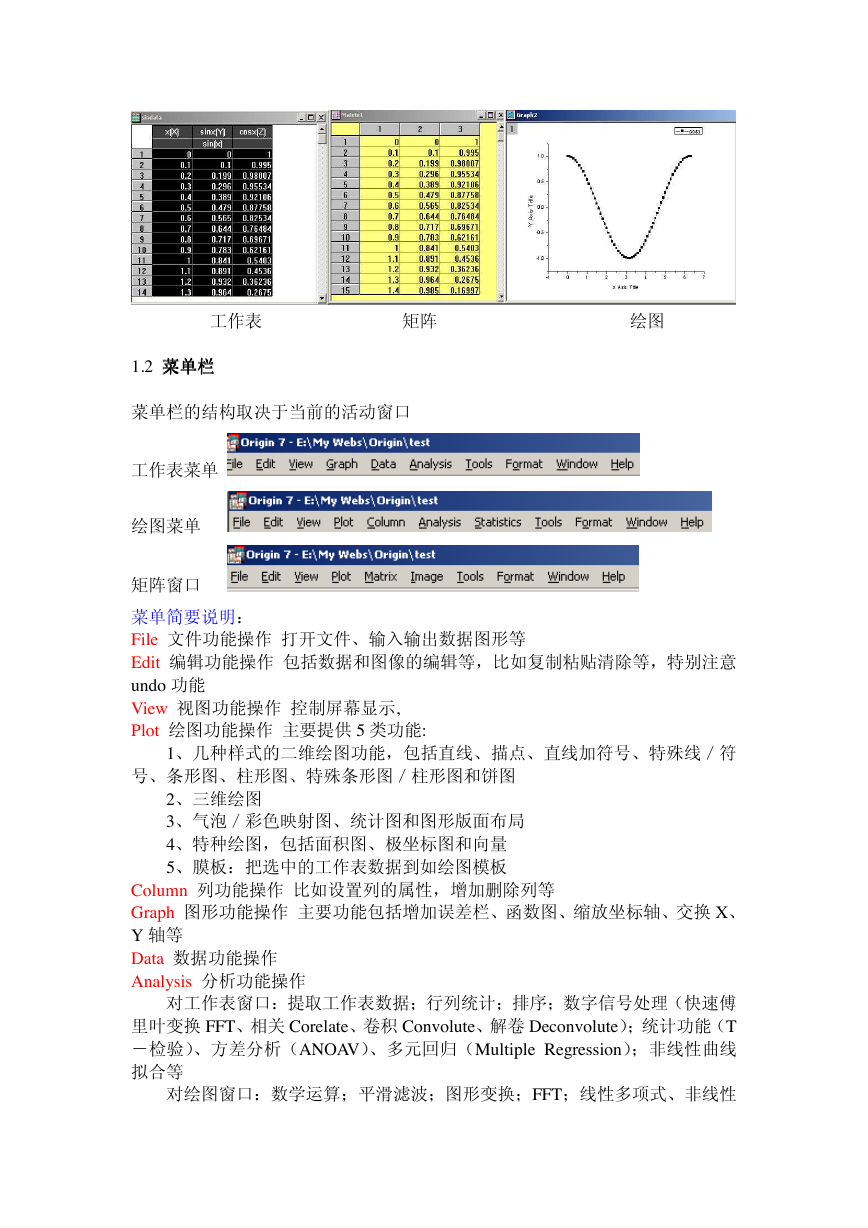
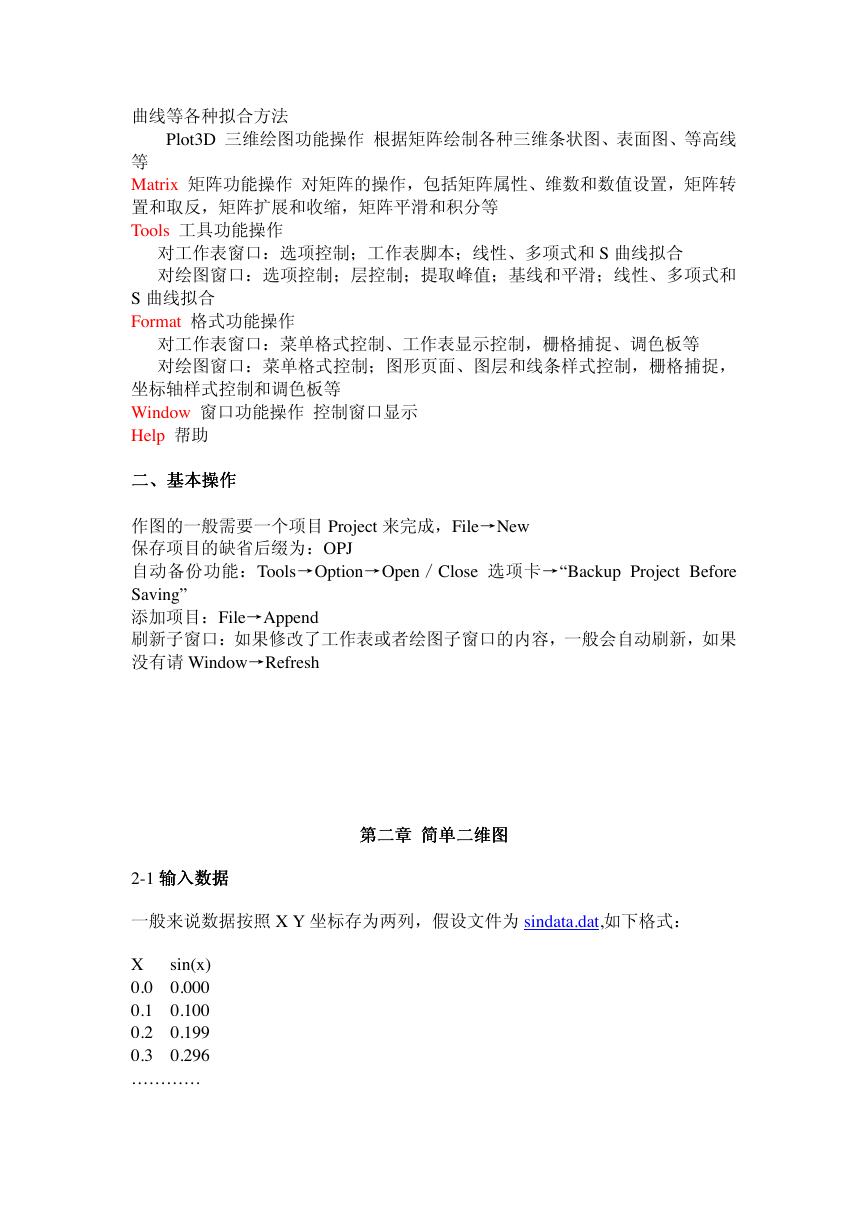
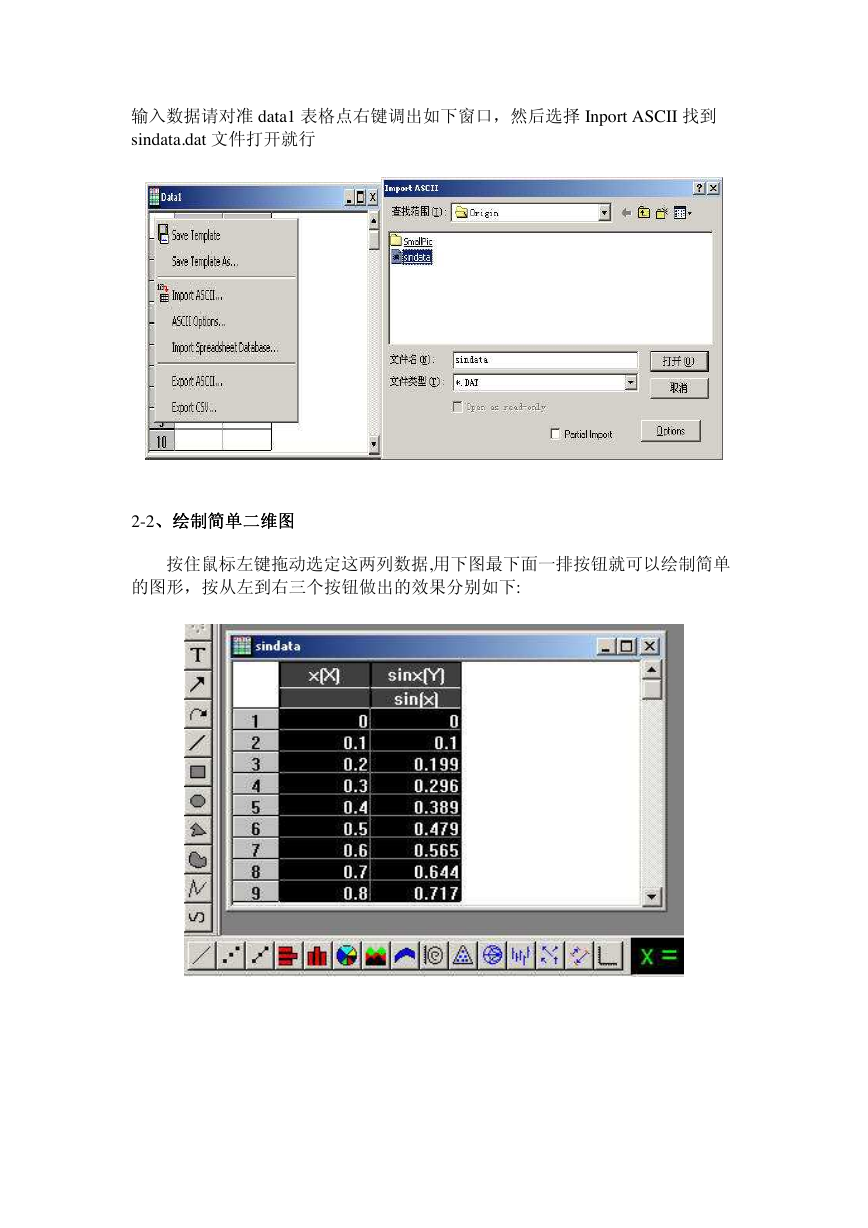
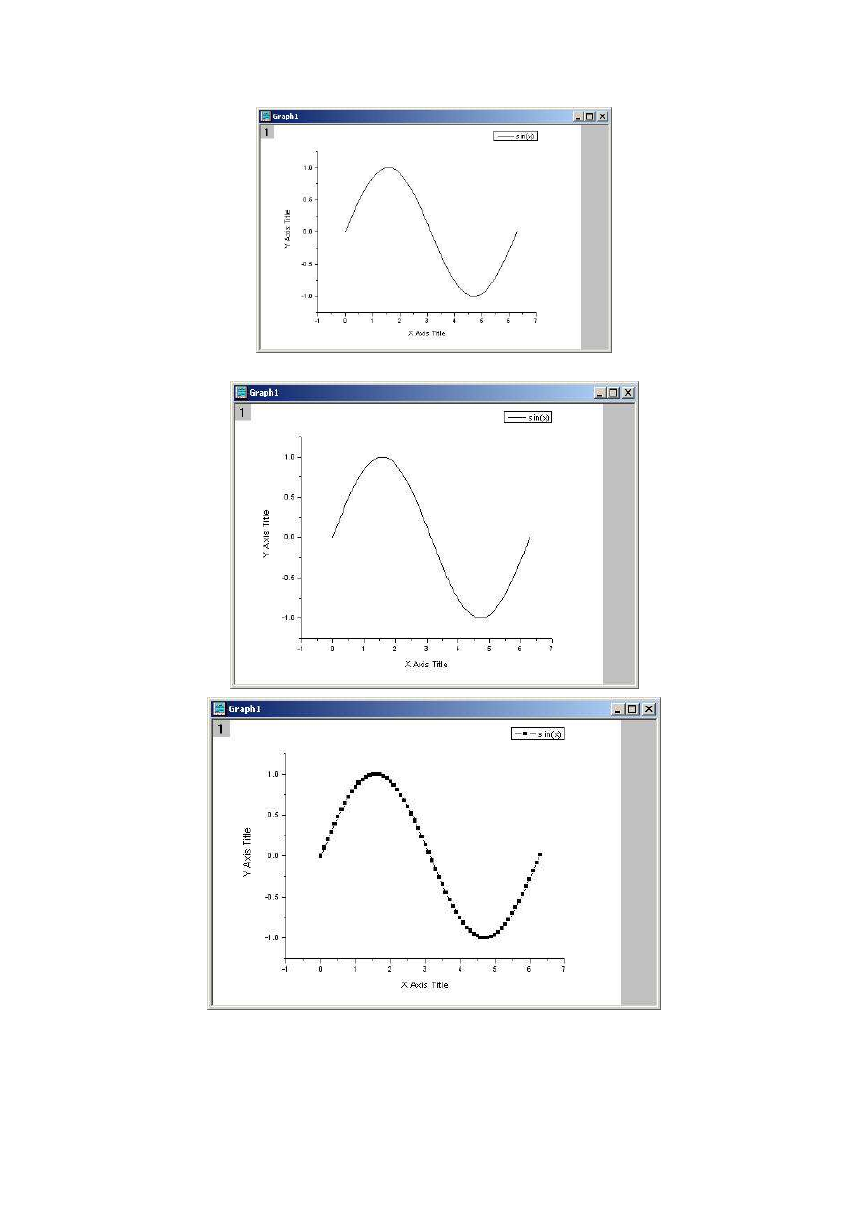
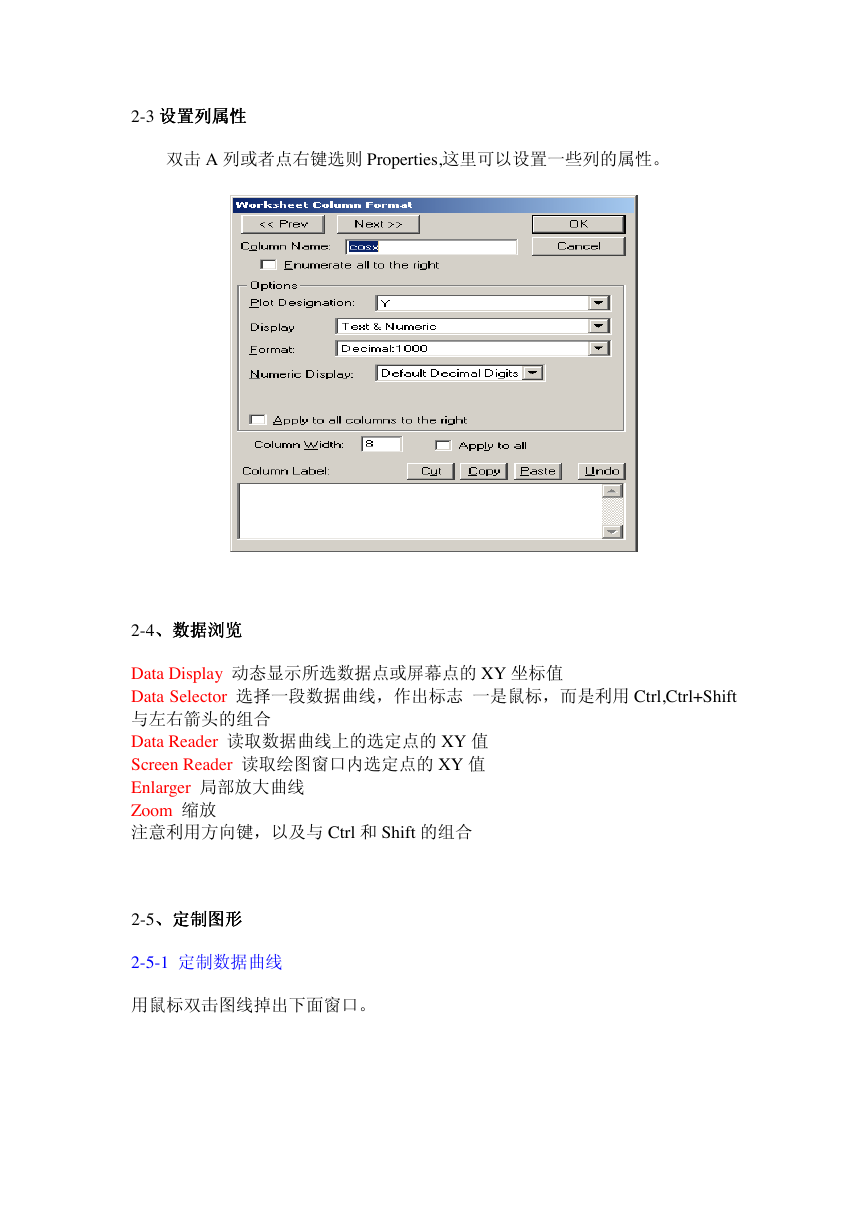
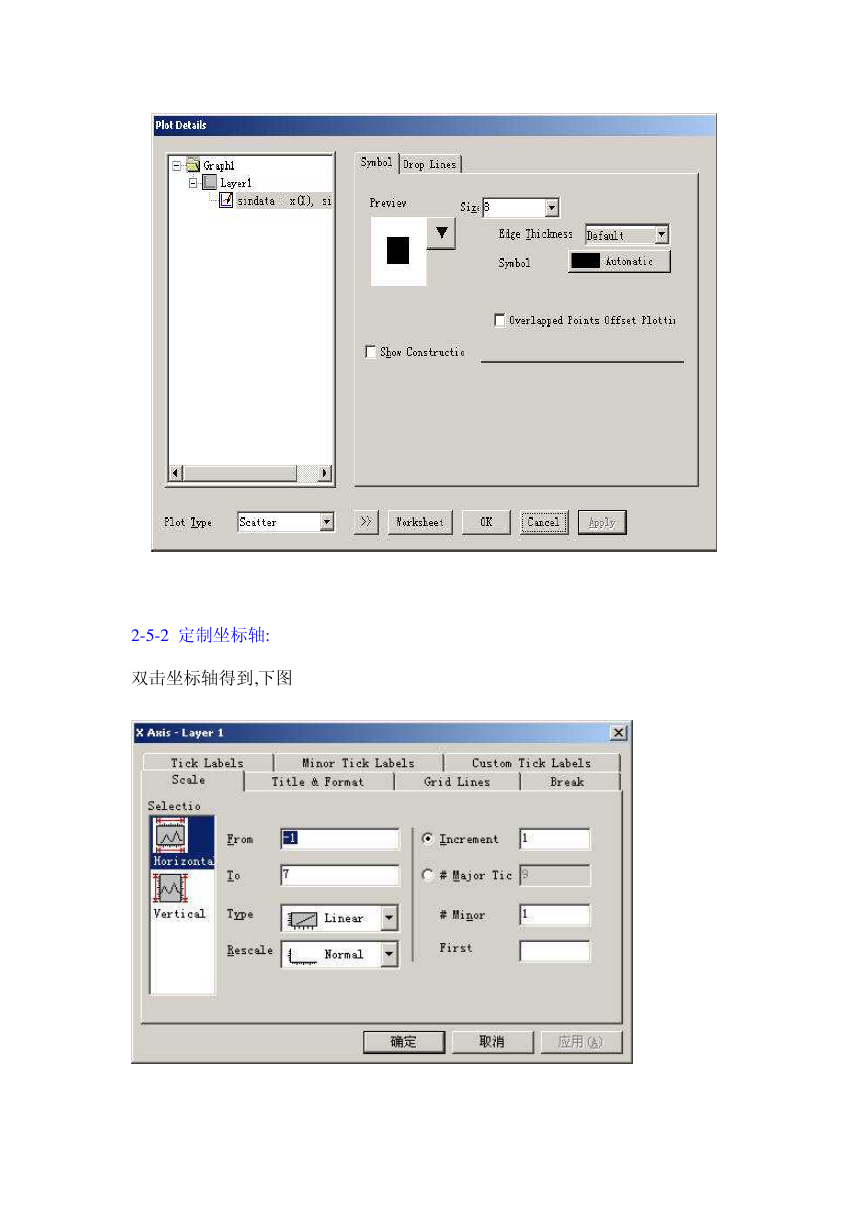
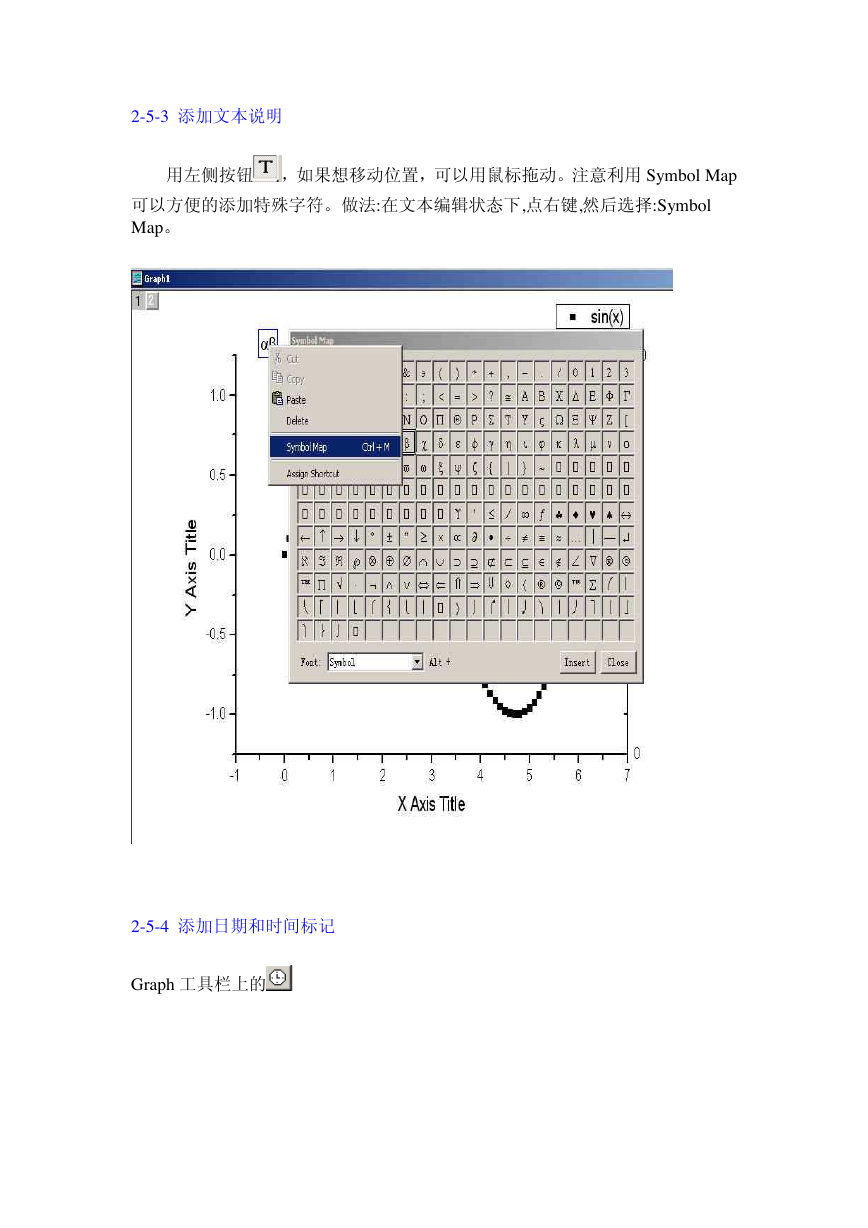

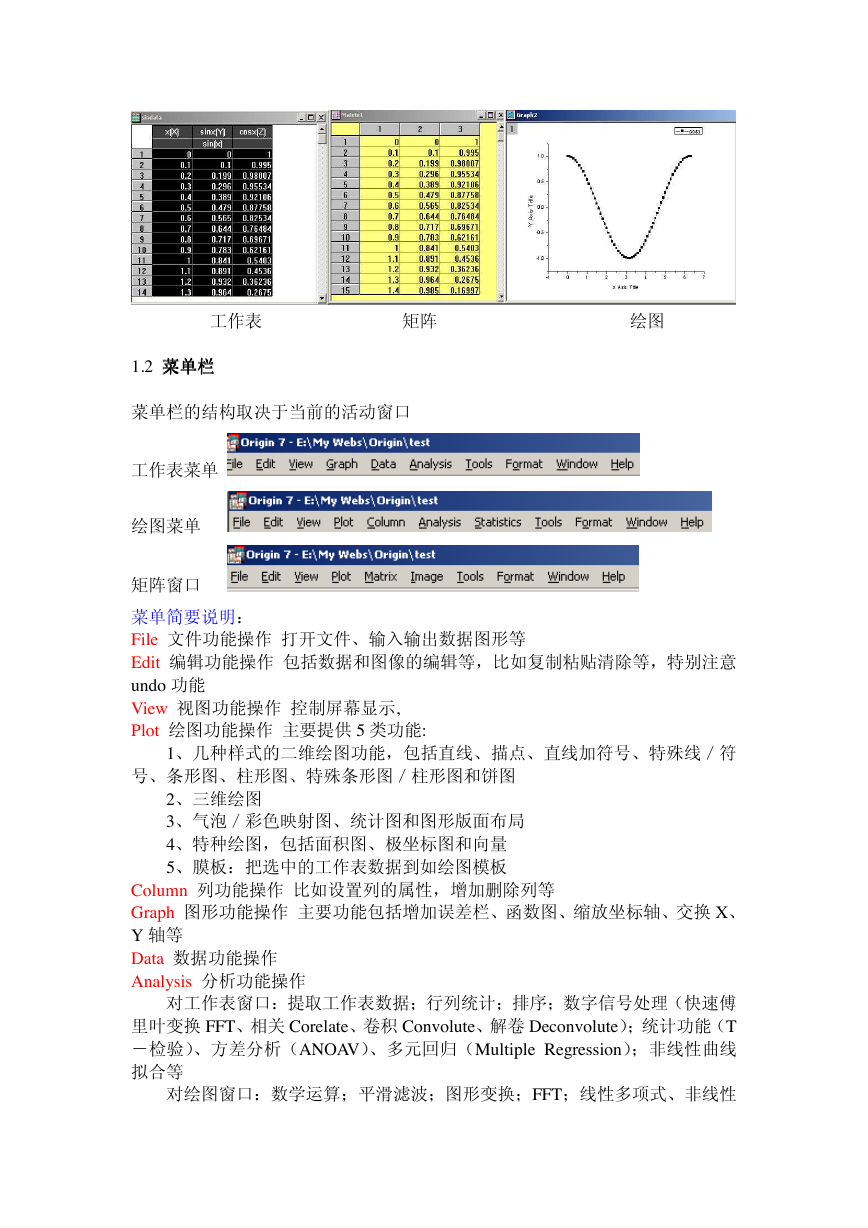
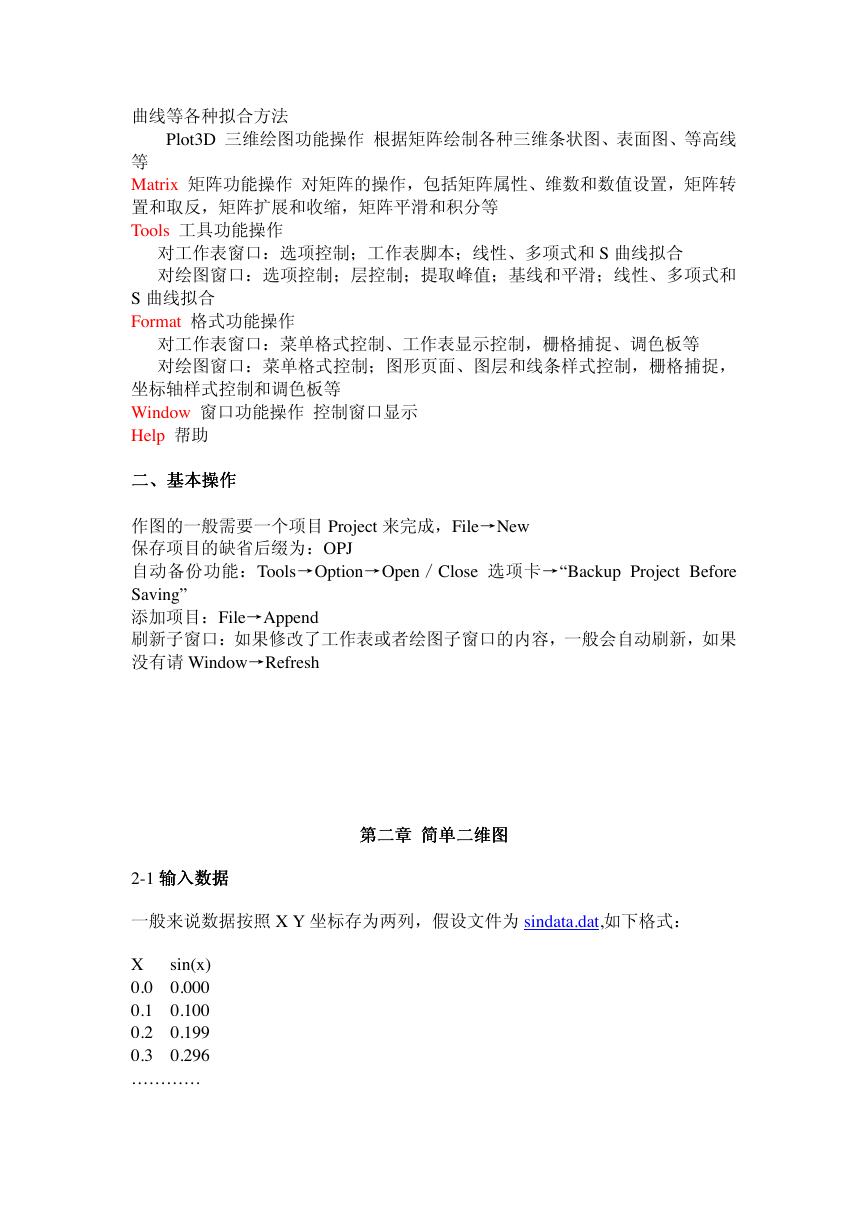
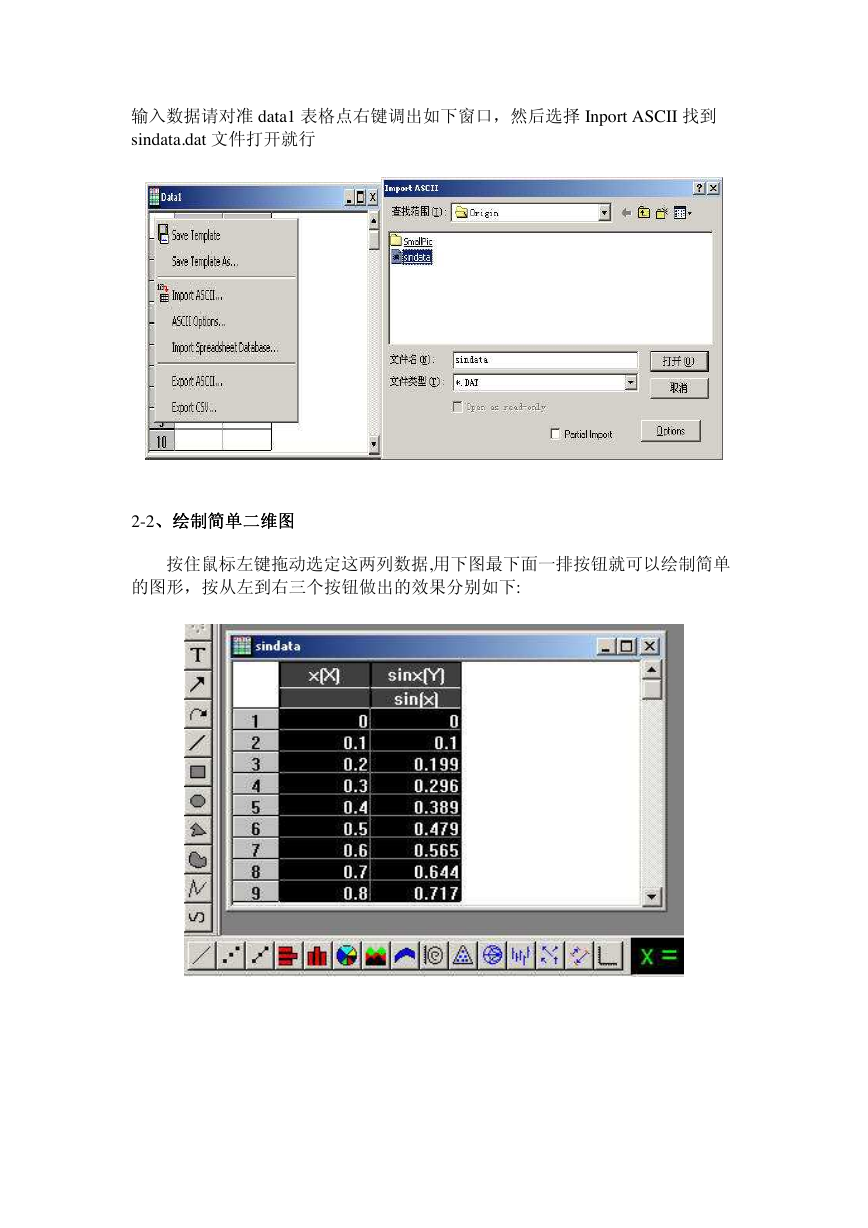
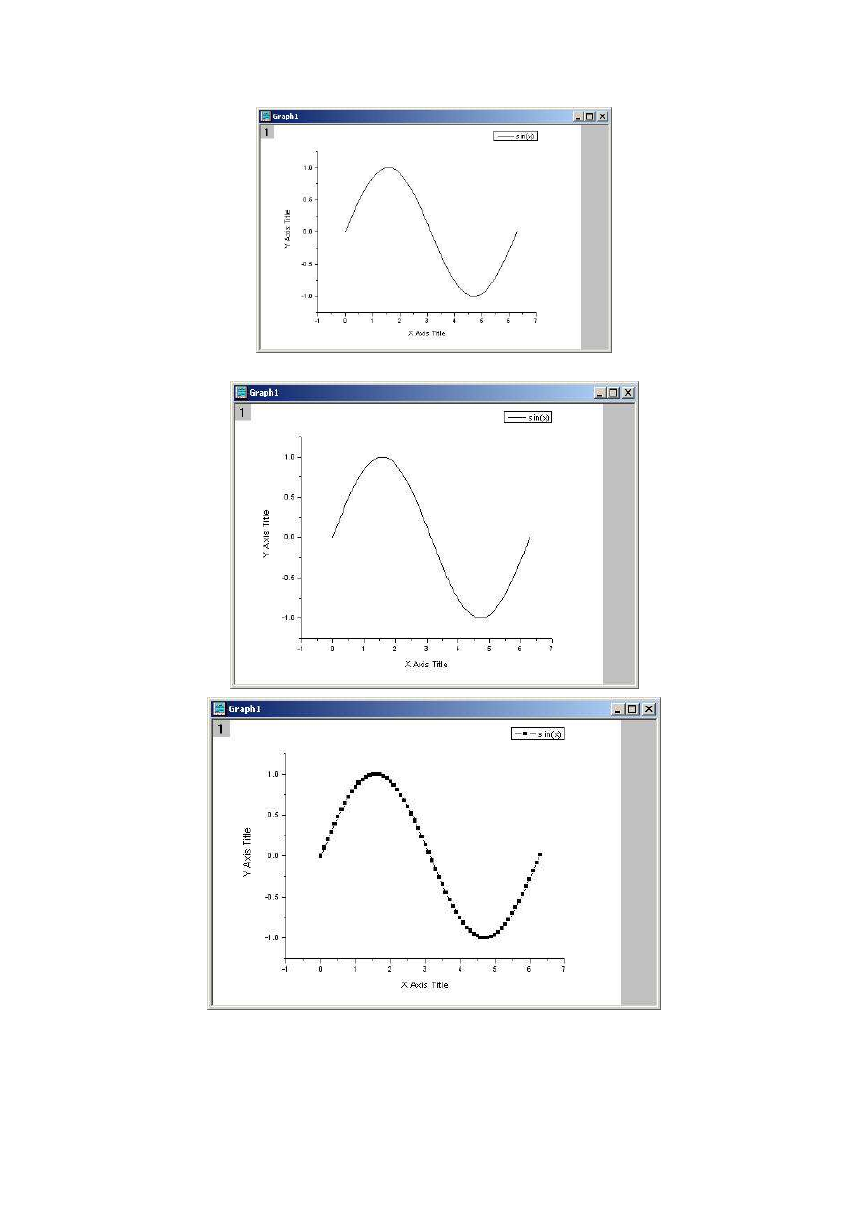
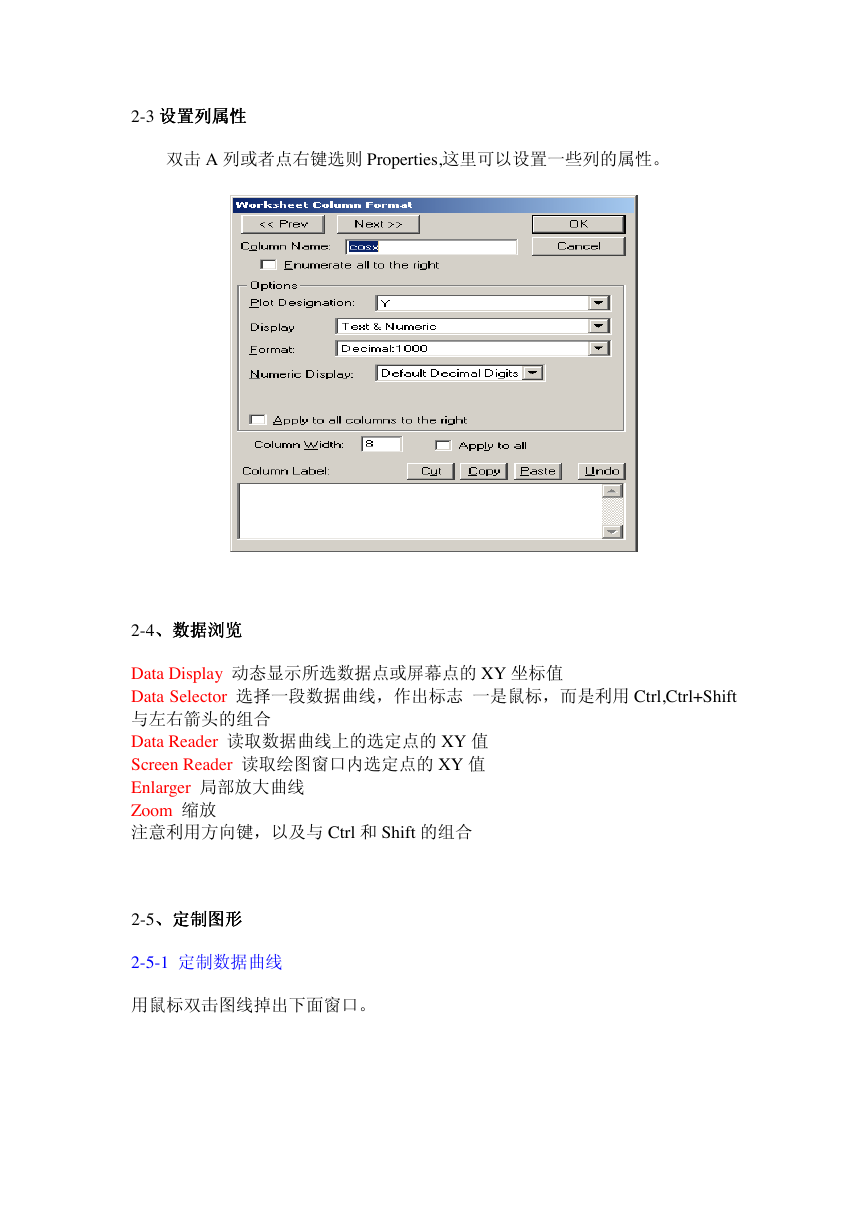
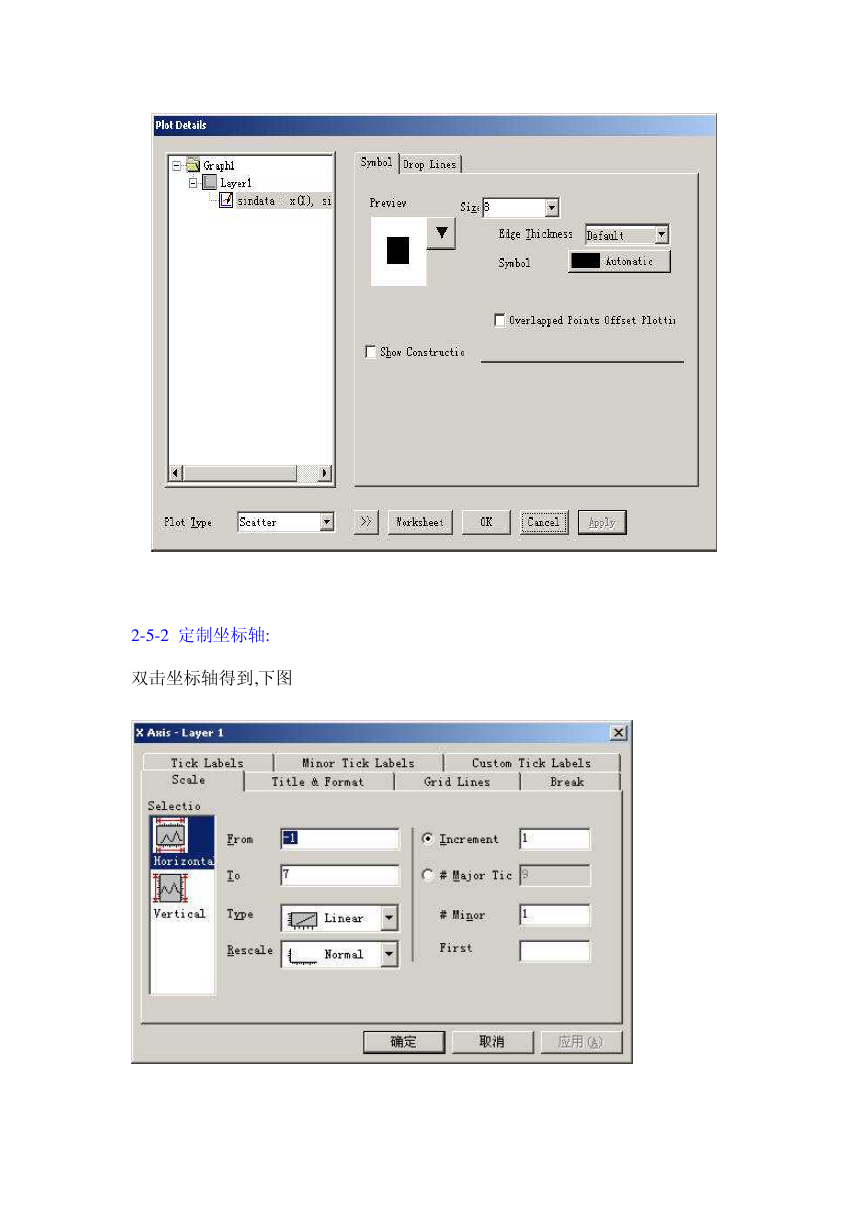
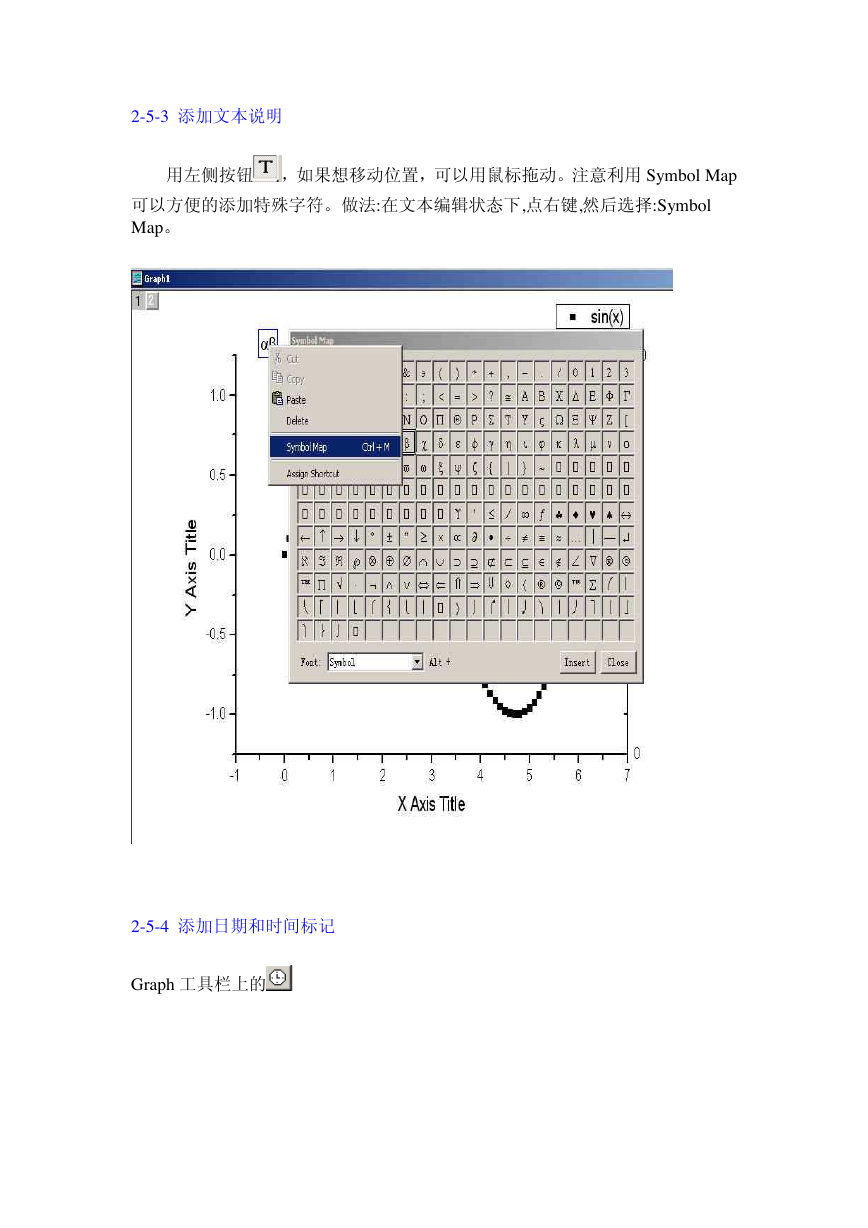
 2023年江西萍乡中考道德与法治真题及答案.doc
2023年江西萍乡中考道德与法治真题及答案.doc 2012年重庆南川中考生物真题及答案.doc
2012年重庆南川中考生物真题及答案.doc 2013年江西师范大学地理学综合及文艺理论基础考研真题.doc
2013年江西师范大学地理学综合及文艺理论基础考研真题.doc 2020年四川甘孜小升初语文真题及答案I卷.doc
2020年四川甘孜小升初语文真题及答案I卷.doc 2020年注册岩土工程师专业基础考试真题及答案.doc
2020年注册岩土工程师专业基础考试真题及答案.doc 2023-2024学年福建省厦门市九年级上学期数学月考试题及答案.doc
2023-2024学年福建省厦门市九年级上学期数学月考试题及答案.doc 2021-2022学年辽宁省沈阳市大东区九年级上学期语文期末试题及答案.doc
2021-2022学年辽宁省沈阳市大东区九年级上学期语文期末试题及答案.doc 2022-2023学年北京东城区初三第一学期物理期末试卷及答案.doc
2022-2023学年北京东城区初三第一学期物理期末试卷及答案.doc 2018上半年江西教师资格初中地理学科知识与教学能力真题及答案.doc
2018上半年江西教师资格初中地理学科知识与教学能力真题及答案.doc 2012年河北国家公务员申论考试真题及答案-省级.doc
2012年河北国家公务员申论考试真题及答案-省级.doc 2020-2021学年江苏省扬州市江都区邵樊片九年级上学期数学第一次质量检测试题及答案.doc
2020-2021学年江苏省扬州市江都区邵樊片九年级上学期数学第一次质量检测试题及答案.doc 2022下半年黑龙江教师资格证中学综合素质真题及答案.doc
2022下半年黑龙江教师资格证中学综合素质真题及答案.doc